联想笔记本win10指纹设置方法 联想Win10指纹登录设置步骤详解
更新时间:2024-01-08 17:55:35作者:yang
现如今随着科技的不断发展,指纹识别技术在我们日常生活中得到了广泛应用,而作为一种快速、安全的身份验证方式,指纹登录已经成为了许多人使用电脑的首选方式之一。在联想笔记本上,设置Win10指纹登录也变得异常简单和便捷。本文将详细介绍联想笔记本Win10指纹设置的方法和步骤,让我们一起来探索吧。
具体步骤如下:
1、打开笔记本,点击开始图标,点击设置图标。
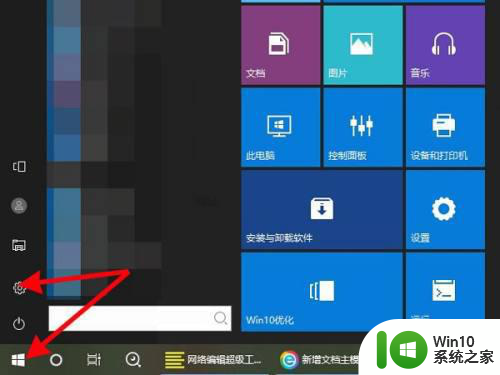
2、在设置页面点击账户选项。
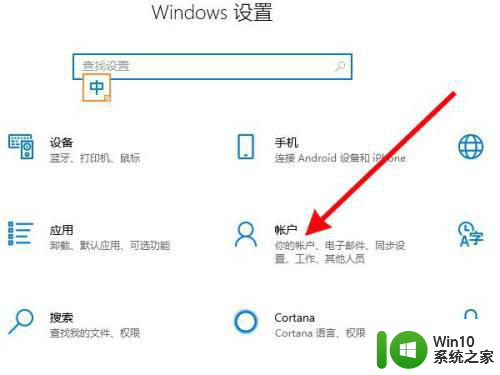
3、点击登录选项,点击指纹选项,点击设置,将手指放在电源键上录入指纹。
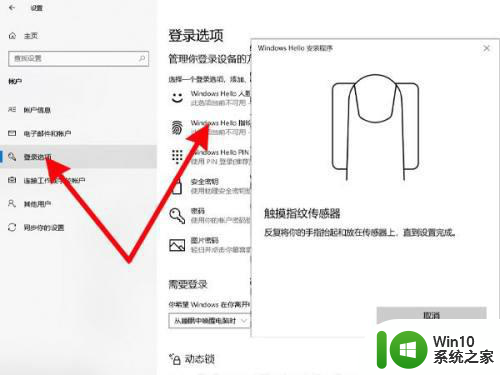
以上就是联想笔记本win10指纹设置方法的全部内容,如果您遇到同样的问题,可以按照以上方法解决,希望这对大家有所帮助。
联想笔记本win10指纹设置方法 联想Win10指纹登录设置步骤详解相关教程
- win10联想笔记本指纹设置方法 联想win10指纹怎样设置
- 联想笔记本w10系统怎么入指纹提示关闭windows hello 联想笔记本w10系统指纹登录设置教程
- 联想笔记本win10指纹打开就出错解决方法 联想笔记本win10指纹解锁失败怎么办
- thinkpadwin10指纹设置不了如何解决 联想win10 指纹无法设置怎么回事
- win10设置指纹识别登录的方法 win10怎么设置指纹登录
- win10笔记本电脑指纹解锁功能设置步骤详解 如何开启win10笔记本电脑指纹解锁功能并进行注册
- win10设置指纹登录如何删除 win10解除指纹解锁怎么设置
- windows10指纹锁设置 win10笔记本电脑指纹解锁设置教程
- 联想win10用不了指纹没反应解决方法 联想win10指纹识别不灵敏怎么办
- win10设置指纹解锁电脑的具体方法 win10如何设置指纹解锁
- win10设置指纹解锁的方法 win10如何设置指纹解锁
- 笔记本win10怎么设置指纹解锁 win10笔记本如何开启指纹解锁功能
- 蜘蛛侠:暗影之网win10无法运行解决方法 蜘蛛侠暗影之网win10闪退解决方法
- win10玩只狼:影逝二度游戏卡顿什么原因 win10玩只狼:影逝二度游戏卡顿的处理方法 win10只狼影逝二度游戏卡顿解决方法
- 《极品飞车13:变速》win10无法启动解决方法 极品飞车13变速win10闪退解决方法
- win10桌面图标设置没有权限访问如何处理 Win10桌面图标权限访问被拒绝怎么办
win10系统教程推荐
- 1 蜘蛛侠:暗影之网win10无法运行解决方法 蜘蛛侠暗影之网win10闪退解决方法
- 2 win10桌面图标设置没有权限访问如何处理 Win10桌面图标权限访问被拒绝怎么办
- 3 win10关闭个人信息收集的最佳方法 如何在win10中关闭个人信息收集
- 4 英雄联盟win10无法初始化图像设备怎么办 英雄联盟win10启动黑屏怎么解决
- 5 win10需要来自system权限才能删除解决方法 Win10删除文件需要管理员权限解决方法
- 6 win10电脑查看激活密码的快捷方法 win10电脑激活密码查看方法
- 7 win10平板模式怎么切换电脑模式快捷键 win10平板模式如何切换至电脑模式
- 8 win10 usb无法识别鼠标无法操作如何修复 Win10 USB接口无法识别鼠标怎么办
- 9 笔记本电脑win10更新后开机黑屏很久才有画面如何修复 win10更新后笔记本电脑开机黑屏怎么办
- 10 电脑w10设备管理器里没有蓝牙怎么办 电脑w10蓝牙设备管理器找不到
win10系统推荐
- 1 电脑公司ghost win10 64位专业免激活版v2023.12
- 2 番茄家园ghost win10 32位旗舰破解版v2023.12
- 3 索尼笔记本ghost win10 64位原版正式版v2023.12
- 4 系统之家ghost win10 64位u盘家庭版v2023.12
- 5 电脑公司ghost win10 64位官方破解版v2023.12
- 6 系统之家windows10 64位原版安装版v2023.12
- 7 深度技术ghost win10 64位极速稳定版v2023.12
- 8 雨林木风ghost win10 64位专业旗舰版v2023.12
- 9 电脑公司ghost win10 32位正式装机版v2023.12
- 10 系统之家ghost win10 64位专业版原版下载v2023.12